Ключевые моменты видеоурока для выполнения
Руководство по использованию ИИ-инструментов Filmora
Процесс добавления эффектов к видео в Filmora начинается с импорта видеоклипа. Перетащите видео на временную шкалу и откройте окно "Настройки проекта". Выберите нужный видеоролик и перейдите к панели с его настройками.
Перейдите на вкладку "Скорость" и зайдите в раздел "Равномерная скорость". В этом разделе вы сможете настроить общую скорость видео, перемещая ползунок. Сдвинув ползунок влево, вы можете с легкостью добавить волшебный эффект замедленного движения в свои видеоролики.
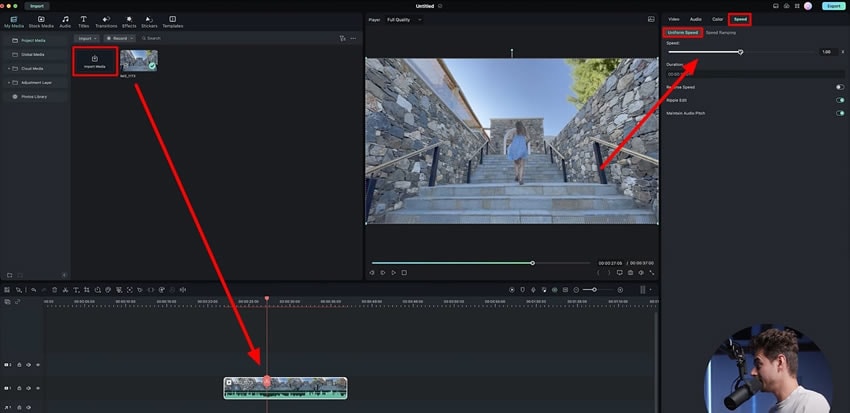
Может быть и так, что данная конфигурация вас не устроит, и вы пожелаете лично настроить скорость различных частей видеоматериала. Для этого на той же панели можно перейти в раздел "Регулировка скорости". При доступе к настройкам, вам будут предоставлены различные варианты выбора. Вы можете либо выбрать одну из предустановленных скоростей, либо настроить скорость видео по своему усмотрению.
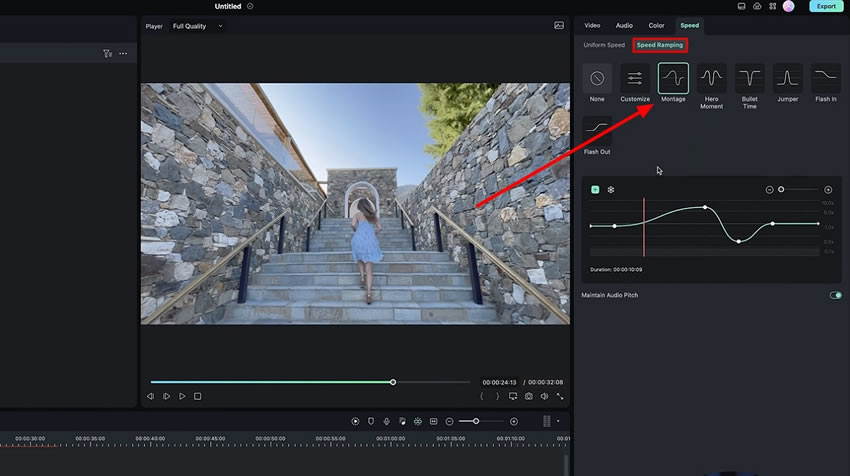
Для настройки скорости видео можно вставить ключевые кадры в нужных местах основного временного промежутка видео. Путем перемещения этих ключевых кадров вверх и вниз, можно регулировать скорость различных частей видеоматериала. Если вы переместите ключевой кадр вверх, скорость видео увеличится. Точно так же вы можете уменьшить скорость в любой другой части клипа, перетащив ключевой кадр вниз.
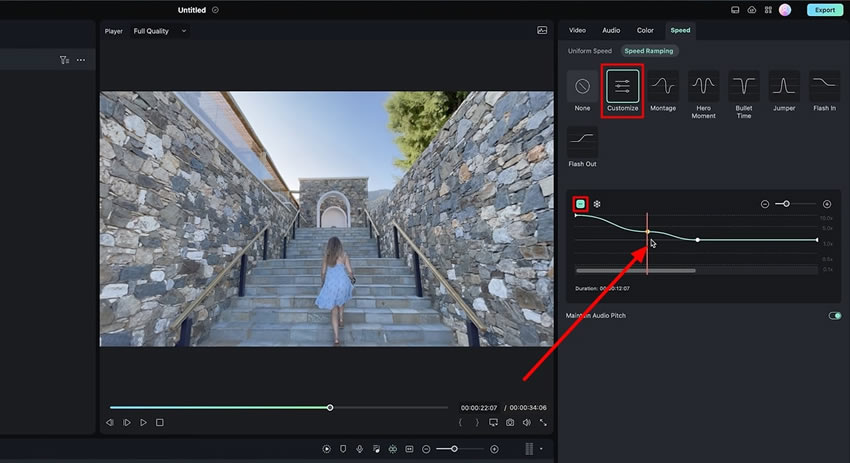
Придание видеороликам захватывающих эффектов делает их более привлекательными для зрителей. Создатели контента часто сталкиваются с трудностью редактирования, поскольку это завершающий этап создания видеоролика, требующий высокой степени внимания к деталям. В этом руководстве мы рассказали о том, как регулировать общую скорость видеороликов с помощью настроек скорости видео, чтобы сделать их более впечатляющими.
Другие мастер-классы Джулиана по использованию Filmora





